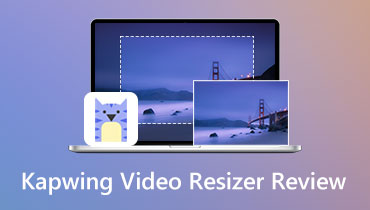เปิดตัว Clipchamp: ภาพรวมความสามารถในการตัดต่อวิดีโออย่างใกล้ชิด
วิดีโอเป็นวิธีที่ดีในการแบ่งปันแนวคิดใหม่ๆ กับผู้อื่น อย่างไรก็ตาม การทำวิดีโอให้น่าตื่นเต้นและให้ข้อมูลต้องใช้เวลาและอาจเป็นเรื่องที่ท้าทาย คุณต้องมีแพลตฟอร์มที่ดีพร้อมคุณสมบัติเจ๋ง ๆ มากมายเพื่อทำให้วิดีโอของคุณยอดเยี่ยม คลิปแชมป์ เป็นแพลตฟอร์มที่คุณสามารถปรับปรุงวิดีโอของคุณโดยเพิ่มสิ่งดีๆ และทำการเปลี่ยนแปลง
โพสต์นี้จะแสดงทุกสิ่งที่ Clipchamp สามารถทำได้เพื่อให้คุณสามารถทำให้วิดีโอของคุณดูน่าทึ่งได้ มันจะสอนวิธีใช้คุณสมบัติของ Clipchamp และนำเสนอข้อดีและข้อเสีย เพื่อเป็นการไม่ให้เสียเวลา โปรดอ่านส่วนต่อไปนี้ต่อไป
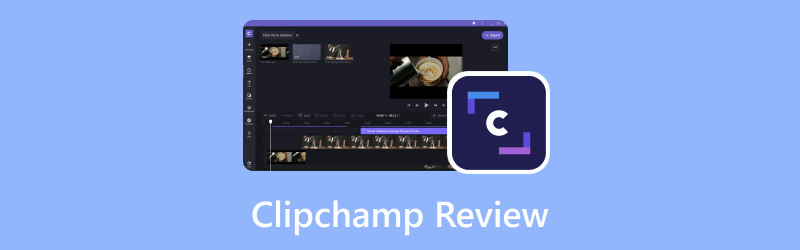
เนื้อหาของหน้า
ก่อนที่จะเขียน เราจะทดสอบซอฟต์แวร์สำหรับโพสต์อย่างไร:
ข้อสงวนสิทธิ์: เนื้อหาทั้งหมดบนเว็บไซต์ของเราเขียนโดยทีมงานบรรณาธิการของเรา ก่อนที่จะเขียน เราทำการวิจัยเชิงลึกเกี่ยวกับ Clipchamp จากนั้นเราใช้เวลาทดสอบ 1-2 วัน เราทดสอบ Clipchamp จากฟังก์ชันหลัก กรณีใช้งาน ให้คำแนะนำว่าแต่ละฟังก์ชัน ข้อดีข้อเสีย ฯลฯ เพื่อให้การทดสอบของเราครอบคลุมมากขึ้น เรายังดูเว็บไซต์รีวิว เช่น G2, Trustpilot ฯลฯ เพื่อรวบรวมประสบการณ์ของผู้ใช้จริงเพื่อใช้อ้างอิง .
ส่วนที่ 1 Clipchamp คืออะไร
ขั้นแรกให้เราเรียนรู้ว่า Clipchamp คืออะไร Clipchamp เป็นเครื่องมือออนไลน์ที่ใช้งานง่ายซึ่งช่วยให้คุณปรับปรุงวิดีโอของคุณให้ดูดีขึ้นและสวยงามยิ่งขึ้น คุณไม่จำเป็นต้องดาวน์โหลดโปรแกรมที่ซับซ้อนใดๆ เพียงแค่เปิด ClipChamp บนเว็บเบราว์เซอร์ของคุณแล้วเริ่มแก้ไข มันทำงานได้อย่างรวดเร็วและดี ดังนั้นคุณจึงสามารถทำให้วิดีโอของคุณดูยอดเยี่ยมได้ ไม่ว่าคุณจะสร้างวิดีโอสำหรับเว็บไซต์ โซเชียลมีเดีย บล็อก สอนอะไรบางอย่าง หรือแก้ไขช่วงเวลาสนุกสนานเพื่อแบ่งปันกับเพื่อน ๆ ทางออนไลน์
ส่วนที่ 2. วิธีใช้ Clipchamp
การใช้ ClipChamp เป็นเรื่องง่ายและช่วยให้คุณทำสิ่งเรียบร้อยมากมายกับวิดีโอของคุณ! ต่อไปนี้เป็นวิธีเริ่มต้นใช้งานคุณลักษณะยอดนิยมบางประการ:
วิดีโอย้อนกลับของ Clipchamp
การย้อนกลับวิดีโอบน Clipchamp ก็เหมือนกับการทำให้วิดีโอเล่นย้อนกลับ เช่นเดียวกับปุ่มกรอกลับสำหรับวิดีโอของคุณ โดยอาศัยขั้นตอนด้านล่างเกี่ยวกับวิธีการย้อนกลับวิดีโอของ Clipchamp:
ขั้นตอนที่ 1. กดปุ่ม นำเข้าสื่อ ปุ่มเพื่ออัปโหลดวิดีโอของคุณ
ขั้นตอนที่ 2. เมื่อนำเข้าวิดีโอของคุณแล้ว คุณจะเห็นวิดีโอนั้นบนไทม์ไลน์ คลิกและปล่อยวิดีโอลงบนไทม์ไลน์
ขั้นตอนที่ 3. คลิก ความเร็ว ปุ่มและลดความเร็วลง ตัดวิดีโอลงในเฟรมด้วยตนเองแล้วจัดเรียงคลิปใหม่
ขั้นตอนที่ 4. จัดเรียงลำดับใหม่โดยวางคลิปสุดท้ายไว้เป็นคลิปแรก และอื่นๆ
ขั้นตอนที่ 5. เมื่อคุณพอใจกับวิดีโอย้อนกลับแล้ว คุณสามารถดูตัวอย่างวิดีโอย้อนกลับของคุณได้ รับรองว่ามันมีลักษณะตามที่คุณต้องการ
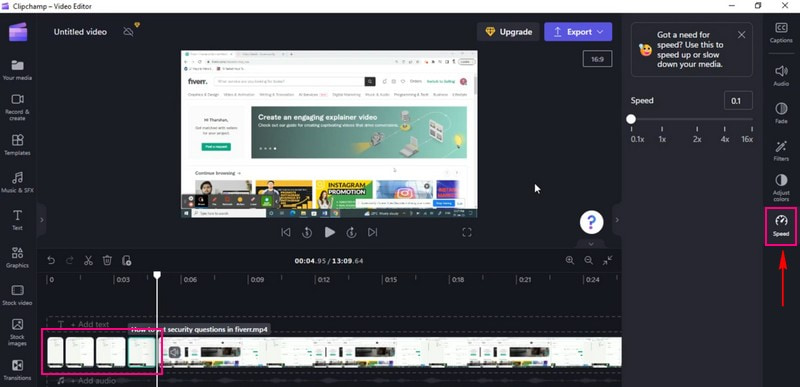
Clipchamp หมุนวิดีโอ
การหมุนวิดีโอใน Clipchamp ก็เหมือนกับการหมุนเป็นมุมอื่น เช่นเดียวกับการพลิกภาพ เป็นวิธีที่ยอดเยี่ยมในการเปลี่ยนรูปลักษณ์วิดีโอของคุณ หากต้องการทำสิ่งนี้ ให้นับขั้นตอนด้านล่างว่า Clipchamp หมุนวิดีโออย่างไร:
ขั้นตอนที่ 1. คลิก นำเข้าสื่อ ปุ่มเพื่ออัปโหลดวิดีโอของคุณ
ขั้นตอนที่ 2. เมื่อนำเข้าวิดีโอแล้ว โปรดลากไปไว้บนไทม์ไลน์
ขั้นตอนที่ 3. คลิกวิดีโอบนไทม์ไลน์ ตัวเลือกจะปรากฏที่ด้านซ้ายของวิดีโอ
ขั้นตอนที่ 4. เลือกไฟล์ หมุนและเลือกว่าจะหมุนในแนวตั้งหรือแนวนอนตามความต้องการของคุณ
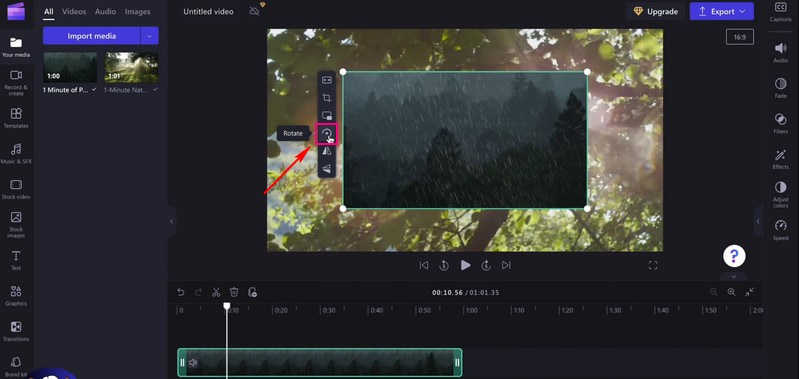
Clipchamp ข้อความเป็นคำพูด
ข้อความเป็นคำพูดใน Clipchamp เปรียบเสมือนการให้คำพูดของคุณเป็นเสียง เป็นวิธีที่ยอดเยี่ยมในการทำให้วิดีโอของคุณพูดคุยได้ ลองนึกภาพการพิมพ์คำ จากนั้นคอมพิวเตอร์ของคุณจะพูดออกเสียงคำเหล่านั้นในวิดีโอ หากต้องการใช้การอ่านออกเสียงข้อความของ Clempchamp โปรดปฏิบัติตามขั้นตอนที่นำเสนอ
ขั้นตอนที่ 1. กด นำเข้าสื่อ เพื่ออัปโหลดวิดีโอของคุณ
ขั้นตอนที่ 2. เมื่อเพิ่มฟุตเทจของคุณแล้ว โปรดวางวิดีโอลงในไทม์ไลน์
ขั้นตอนที่ 3. คลิก บันทึกและสร้าง ปุ่ม และเลือก ข้อความเป็นคำพูด จากรายการที่นำเสนอ
ขั้นตอนที่ 4. คุณจะเห็นตัวเลือกให้เลือกก ภาษา และตามที่คุณต้องการ เสียง; โปรดเลือกหนึ่งรายการจากแต่ละตัวเลือก
นอกจากนั้นคุณสามารถควบคุมการ ความเร็วในการพูด, ไม่ว่า ช้า, ปกติ, หรือ เร็ว. เมื่อเลือกแล้วให้ป้อนข้อความต่อไป คุณสามารถฟังการอ่านออกเสียงข้อความของคุณได้โดยคลิกที่ ดูตัวอย่าง ปุ่ม.
ขั้นตอนที่ 5. เมื่อพอใจแล้ว ให้กด บันทึกลงสื่อ ปุ่ม และการบันทึกจะถูกอัปโหลดไปยังแท็บสื่อโดยอัตโนมัติ เพิ่มการบันทึกลงในไทม์ไลน์โดยลากไปไว้ใต้วิดีโอที่คุณนำเข้า

วิดีโอครอบตัด Clipchamp
คุณสมบัติครอบตัดวิดีโอของ Clipchamp ช่วยให้คุณสามารถตัดส่วนของวิดีโอที่คุณไม่ต้องการออกได้ หากคุณไม่ชอบหรือต้องการแสดงบางสิ่งในวิดีโอของคุณ คุณสามารถกำจัดสิ่งนั้นได้อย่างรวดเร็ว หากต้องการทราบว่า Clipchamp ครอบตัดวิดีโออย่างไร โปรดนับตามขั้นตอนที่ให้ไว้
ขั้นตอนที่ 1. กดปุ่ม นำเข้าสื่อ ปุ่มเพื่ออัปโหลดคลิปวิดีโอของคุณ
ขั้นตอนที่ 2. เมื่อนำเข้าวิดีโอแล้ว โปรดลากและวางคลิปวิดีโอลงในไทม์ไลน์เพื่อเริ่มการครอบตัด
ขั้นตอนที่ 3. คลิกที่วิดีโอเพื่อดูคุณสมบัติการแก้ไขต่างๆ ทางด้านซ้าย กรุณาเลือก ครอบตัด ปุ่ม; มันอยู่ภายใต้ เติม ปุ่ม. คุณสามารถปรับด้านซ้ายของวิดีโอ ขอบด้านขวา ขอบล่าง และด้านบนของวิดีโอได้
ขั้นตอนที่ 4. กด ป้อน บนแป้นพิมพ์ของคุณเพื่อแยกพื้นที่ครอบตัด คุณสามารถจัดเรียงวิดีโอที่ครอบตัดในตำแหน่งใดก็ได้บนหน้าจอ
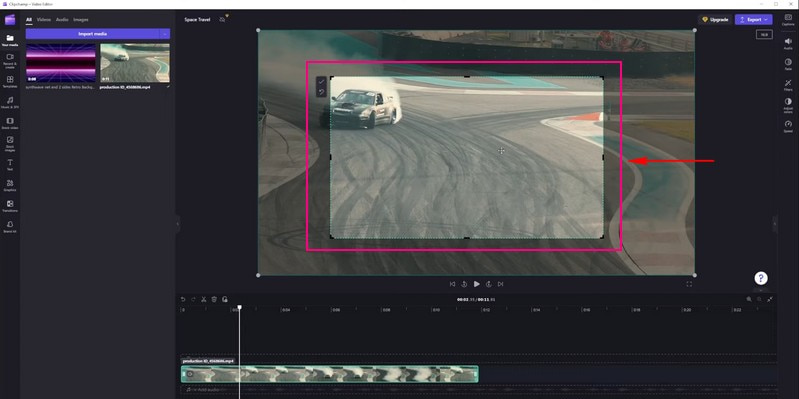
Clipchamp แยกหน้าจอ
การใช้ฟีเจอร์แบ่งหน้าจอใน ClipChamp ก็เหมือนกับการวางวิดีโอสองรายการไว้ติดกันบนหน้าจอเดียวกัน การแสดงสองสิ่งพร้อมกันในวิดีโอของคุณอาจเป็นเรื่องดี หากต้องการทราบวิธีการแยกหน้าจอของ Clipchamp โปรดอ่านต่อ
ขั้นตอนที่ 1. ก่อนอื่นให้ตั้งค่า อัตราส่วนภาพ ตามความต้องการของคุณ
ขั้นตอนที่ 2. คลิก นำเข้าสื่อ ปุ่มเพื่ออัปโหลดวิดีโอที่คุณต้องการดูบนหน้าจอเดียว จากนั้นชี้และวางพวกมันลงบนไทม์ไลน์โดยตรง
บันทึก: ตรวจสอบให้แน่ใจว่าวิดีโออยู่ด้านบนกันและกันและไม่ได้อยู่ข้างๆ กัน นอกจากนั้นต้องแน่ใจว่าพวกมันมีความยาวเท่ากัน
ขั้นตอนที่ 3. คลิกที่วิดีโอแรกบนไทม์ไลน์ จากนั้นลากวิดีโอเพื่อย้ายไปทางซ้ายหรือหน้าจอขวา หลังจากนั้น คุณจะเห็นข้อความแจ้งบนเวทีให้แสดงเมื่ออยู่ตรงกลาง
ขั้นตอนที่ 4. ทำขั้นตอนเดียวกันกับวิดีโอที่สองจนกว่าคุณจะพอใจกับตำแหน่ง
บันทึก: หากวิดีโอใดไม่พอดี ให้ครอบตัดและย้ายเข้าที่โดยคลิกปุ่มครอบตัด
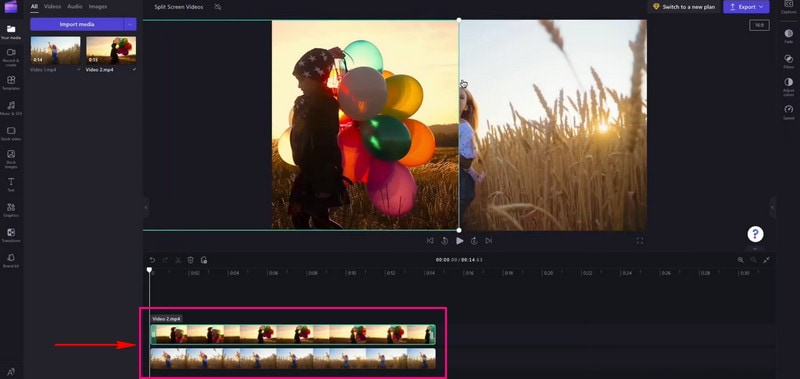
คลิปตัดต่อ Clipchamp
คุณสมบัติการตัดแต่งของ Clipchamp ช่วยลบบางส่วนของวิดีโอที่คุณไม่ต้องการ ลองนึกภาพว่าวิดีโอของคุณมีจุดเริ่มต้นที่คุณไม่ชอบหรือมีตอนจบที่ยาวเกินไป โปรดอ่านต่อเพื่อเรียนรู้วิธีการทำงานของวิดีโอตัดแต่ง Clipchamp
ขั้นตอนที่ 1. สิ่งแรกที่คุณต้องทำคือการอัปโหลดวิดีโอที่คุณต้องการตัดโดยคลิกที่ นำเข้าสื่อ ปุ่ม.
ขั้นตอนที่ 2. วิดีโอจะถูกวางไว้ใต้ สื่อ แท็บ ลากและวางคลิปวิดีโอลงบนไทม์ไลน์
ขั้นตอนที่ 3. กดคลิปวิดีโอที่คุณต้องการตัด มันจะถูกเน้นเป็นสีเขียวเมื่อคลิก
ขั้นตอนที่ 4. ลากแถบด้านข้างสีเขียวของคลิปไปทางซ้ายหรือขวาเพื่อตัดต่อวิดีโอ ตรวจสอบให้แน่ใจว่าได้ลบช่องว่างที่เกิดขึ้น หากคลิปของคุณมีเสียงพื้นหลัง คลิปนั้นก็จะถูกตัดออกเช่นกัน
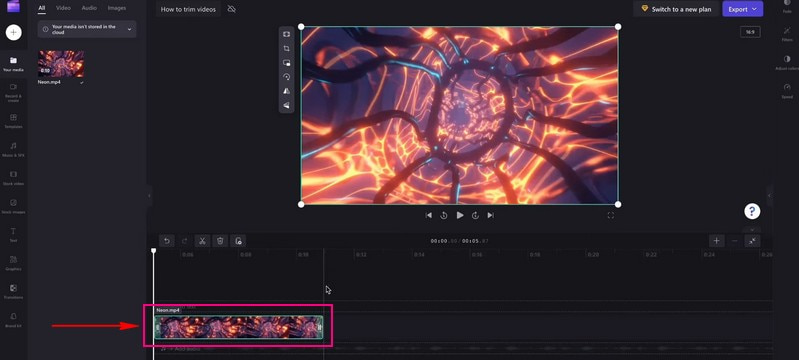
ส่วนที่ 3 ข้อดีข้อเสียของ Clipchamp
ข้อดี:
- มันง่ายและไม่จำเป็นต้องมีทักษะขั้นสูงในการตัดต่อวิดีโอ
- ผู้ใช้ไม่จำเป็นต้องดาวน์โหลดอะไรเลย มันทำงานได้ในเว็บเบราว์เซอร์
- ผู้ใช้สามารถตัดและเพิ่มเอฟเฟ็กต์ ข้อความ เพลง และอื่นๆ ให้กับวิดีโอของตนได้
- แก้ไขวิดีโอได้รวดเร็วซึ่งช่วยประหยัดเวลาของผู้ใช้
- มีเทมเพลตที่ทำให้วิดีโอของคุณดูเป็นมืออาชีพ
- ผู้ใช้สามารถทำงานกับวิดีโอร่วมกับผู้อื่นได้แบบเรียลไทม์
- ผู้ใช้สามารถบันทึกและแชร์วิดีโอในรูปแบบต่างๆ
- คุณสมบัติเว็บแคมช่วยให้ผู้ใช้สามารถบันทึกและแก้ไขวิดีโอได้โดยตรงผ่านเว็บเบราว์เซอร์
จุดด้อย:
- ไม่มีการแก้ไขขั้นสูงสุด
- เวอร์ชันฟรีจะเพิ่มลายน้ำเล็กๆ ให้กับวิดีโอของคุณ
- การประมวลผลวิดีโอใช้เวลานานขึ้นเล็กน้อย
- การส่งออกวิดีโอใช้เวลานาน
ส่วนที่ 4 ทางเลือก Clipchamp
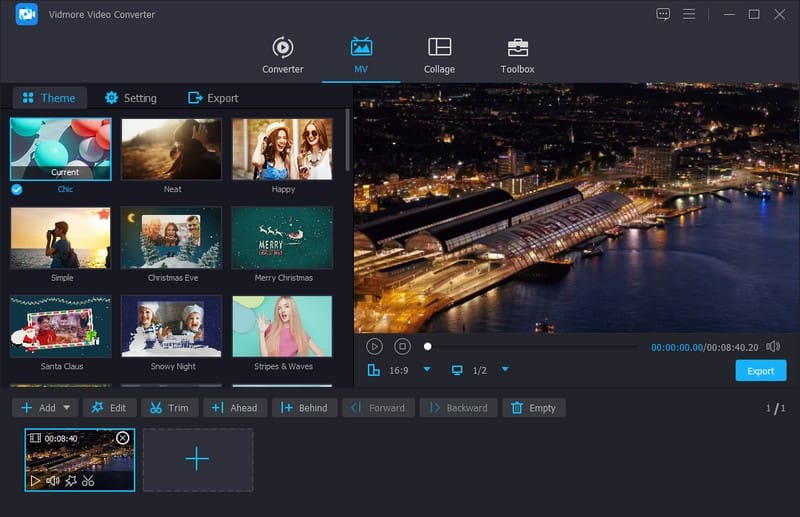
เกี่ยวกับการปรับปรุงวิดีโอของคุณ Vidmore Video Converter โดดเด่นในฐานะทางเลือกที่ยอดเยี่ยมของ Clipchamp สำหรับการแก้ไข มันมีคุณสมบัติมากมายที่จะช่วยให้คุณปรับปรุงวิดีโอของคุณได้อย่างง่ายดาย มีเครื่องมือที่ครอบคลุมเพื่อทำให้วิดีโอของคุณดูดีที่สุด
Vidmore Video Converter ให้คุณทำสิ่งที่คล้ายกัน เช่น การตัดและหมุนชิ้นส่วน การรวมวิดีโอ และการเพิ่มเอฟเฟกต์พิเศษ นอกจากนั้น คุณยังสามารถเพิ่มคำบรรยาย ชื่อเรื่อง เพลงประกอบ และอื่น ๆ อีกมากมาย มีจุดมุ่งหมายเพื่อทำให้วิดีโอของคุณดูดีขึ้น ความอเนกประสงค์และฟีเจอร์ทำให้เป็นตัวเลือกอันดับต้นๆ สำหรับทุกคนที่กำลังมองหาโซลูชันที่มีประสิทธิภาพและเชื่อถือได้สำหรับการตัดต่อวิดีโอ ดังนั้น หากคุณกำลังค้นหาวิธีอื่นในการแก้ไขวิดีโอ ลองใช้ Vidmore Video Converter
ส่วนที่ 5. คำถามที่พบบ่อยเกี่ยวกับ Clipchamp Review
Clipchamp ฟรีหรือเปล่า?
ใช่ Clipchamp มีเวอร์ชันฟรีที่คุณสามารถใช้ได้โดยไม่ต้องจ่ายเงิน อย่างไรก็ตาม เวอร์ชันฟรีมีข้อจำกัดบางประการ หรือเพิ่มลายน้ำเล็กๆ ให้กับวิดีโอของคุณ
Clipchamp มีลายน้ำมั้ย?
ใช่ เมื่อคุณใช้เวอร์ชันฟรีของ Clipchamp มันจะเพิ่มลายน้ำเล็กๆ ให้กับวิดีโอของคุณ ลายน้ำนี้เป็นเหมือนป้ายกำกับเล็กๆ ที่แสดงวิดีโอที่แก้ไขด้วย Clipchamp
ทำไม Clipchamp ถึงช้ามาก?
อินเทอร์เน็ตช้า ไฟล์ขนาดใหญ่ เบราว์เซอร์ที่ไม่รองรับ และผู้ใช้จำนวนมากใช้งานเป็นปัจจัยบางประการที่ทำให้ Clipchamp ทำงานช้า
Clipchamp ปลอดภัยหรือไม่?
แน่นอนว่า Clipchamp นั้นปลอดภัยในการใช้งาน เป็นแพลตฟอร์มที่มีชื่อเสียงที่หลายคนใช้สำหรับการตัดต่อวิดีโอ
เหตุใด Clipchamp จึงไม่ส่งออก
ไฟล์ขนาดใหญ่ อินเทอร์เน็ตช้า ปัญหาทางเทคนิค ปัญหาเบราว์เซอร์ และเซิร์ฟเวอร์ไม่ว่าง คือปัจจัยบางประการที่ทำให้ Clipchamp ไม่ส่งออก
สรุป
โปรแกรมตัดต่อวิดีโอ Clipchamp เป็นเครื่องมือที่มีประโยชน์ในการทำให้วิดีโอมีความพิเศษยิ่งขึ้น มันใช้งานง่ายในเว็บเบราว์เซอร์ของคุณ และคุณสามารถเพิ่มเอฟเฟ็กต์ ตัดส่วนต่างๆ หรือแม้แต่ทำให้วิดีโอพูดคุยได้ โปรดจำไว้ว่า เหมาะสำหรับวิดีโอสนุกๆ และการตัดต่อแบบง่ายๆ หากคุณต้องการเครื่องมือสำรองสำหรับ Clipchamp คุณสามารถใช้ Vidmore Video Converter มันทำงานแบบออฟไลน์และนำเสนอคุณสมบัติการแก้ไขขั้นพื้นฐานและขั้นสูง!